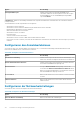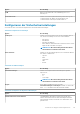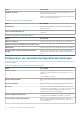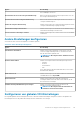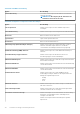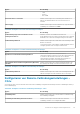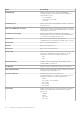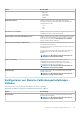Administrator Guide
Option Beschreibung
SSID Geben Sie den Namen der SSID-Verbindung (Service Set
Identifier) ein.
Sicherheitsmodus Wählen Sie aus dem Dropdownmenü den gewünschten Typ des
Sicherheitsmodus aus. Geben Sie die Einzelheiten zum
Sicherheitsmodus in die entsprechenden Felder ein.
Konfigurieren der Sicherheitseinstellungen
Verwenden Sie diese Seite für die Konfiguration der Sicherheitsrichtlinieneinstellungen.
Tabelle 211. Konfigurieren der USB-Regel
Option Beschreibung
USB-Sperre Wählen Sie aus der Dropdown-Liste eine der folgenden Optionen
aus, um die Verwendung von USB-Ports einzuschränken:
• Alle zulassen
• Alle ablehnen
• Alle außer HID ablehnen
• Klasse ablehnen: Basierend auf der USB-Klasse können Sie den
Zugriff auf das USB-Gerät verweigern.
ANMERKUNG: Diese Einstellung wird auf Thin Clients
mit ThinLinux 2.1 und höher unterstützt.
Klasse ablehnen Wählen Sie eine der folgenden Optionen, um USB-Geräte anhand
ihrer Klasse zu deaktivieren:
• Speicher
• Audio
• Smart Card
• Video
• Drucker
Tabelle 212. Firewalleinstellungen
Option Beschreibung
Firewalleinstellungen Wählen Sie im Dropdownmenü eine beliebige der folgenden
Optionen aus:
• Nein
• Ja
• Ja mit Skript
ANMERKUNG: Diese Einstellung wird auf Thin Clients
mit ThinLinux 2.1 und höher unterstützt.
Regeln Diese Option wird aktiviert, wenn Sie für die
Firewalleinstellungen Ja mit Skript auswählen. Sie können die
Datei .rules auswählen und in den Bestand hochladen.
Tabelle 213. Konfigurieren der allgemeinen Einstellungen
Option Beschreibung
Zurücksetzen mit G-Taste aktivieren Standardmäßig ist die Funktion "Zurücksetzen mit G-Taste"
aktiviert. Das Zurücksetzen auf Werkseinstellungen des Geräts
kann ausgeführt werden, wenn die G-Taste während des Starts
gedrückt wird.
Verwalten von Gruppen und Konfigurationen 113